Sarunas outlookMicrosoft 365 grupa notiek grupas koplietotajā iesūtnē. Varat lasīt ziņojumus un uz to atbildēt, un dalībnieki var vienkārši meklēt vai ritināt ziņojumu vēsturi, lai uzzinātu par apspriedēm iepriekš. Dalībnieki, kuri seko grupai programmā Outlook, arī saņem sarunas savā personiskajā iesūtnē.
Šeit ir dažas svarīgas lietas, kas jāatceras par e-pasta ziņojumu nosūtīšanu grupai programmā Outlook:
-
Ikviens jūsu organizācijas dalībnieks var sākt grupas sarunu.
-
Publiskas grupas gadījumā ikviens jūsu organizācijas dalībnieks var lasīt grupas sarunas un uz tiem atbildēt.
-
Privātai grupai sarunā var piedalīties tikai grupas dalībnieki.
-
Ja izdzēšat grupas e-pastu no savas personiskās iesūtnes, e-pastu joprojām var atrast grupas pastkastē.
Vai meklējat informāciju par kontaktpersonu sarakstiem? Skatiet informāciju izveidojiet, rediģējiet vai dzēsiet kontaktpersonu sarakstu (vai kontaktpersonu grupas) programmā Outlook.
Piezīme.: Šīs iespējas ir pieejamas tikai personām, kuras izmanto darba vai mācību kontu ar atbilstošu Microsoft 365 abonementu.
E-pasta ziņojuma nosūtīšana grupai programmājaunā Outlook
-
Navigācijas joslā atlasiet

-
Atlasiet Jauns pasts.
-
Laukā Uz ievadiet savas grupas e-pasta adresi.
-
Pievienojiet tēmu un ierakstiet savu ziņojumu.
Ja viesi ir daļa no jūsu grupas, iespējams, redzēsit ziņojumu par to, ka daži adresāti ir ārpus jūsu organizācijas.
Ja administrators ir ierobežojis viesu piekļuvi grupas sarunām un kalendāra uzaicinājumiem, tiks parādīts ziņojums ar informāciju, ka ārpus jūsu organizācijas esiet grupas dalībnieki šo ziņojumu nesaņems.
-
Atlasiet Nosūtīt.
Padoms.: Varat arī nosūtīt e-pasta ziņojumu grupai no savas personiskās iesūtnes. Vienkārši pievienojiet grupas aizstājvārdu sava e-pasta ziņojuma rindiņā Saņēmējs.
Atbildēšana uz e-pasta ziņojumu grupai programmājaunā Outlook
-
Navigācijas joslā atlasiet

-
Atlasiet e-pasta ziņojumu.
-
Lasīšanas rūts augšdaļā atlasiet Atbildēt uz

-
Ievadiet savu ziņojumu un pēc tam atlasiet Sūtīt.
E-pasta ziņojuma pārsūtīšana no grupas programmājaunā Outlook
-
Navigācijas joslā atlasiet

-
Grupas pastkastē atlasiet ziņojumu.
-
Lasīšanas rūts augšdaļā atlasiet Pārsūtīt.
-
Ierakstiet adresātu e-pasta adreses un ziņojumu.
-
Atlasiet Nosūtīt.
Dzēsiet sarunu visiem grupas dalībniekiemjaunā Outlook
Tikai grupu īpašnieki var izdzēst sarunas visiem dalībniekiem. Kā uzzināt, vai esmu grupas īpašnieks?
-
Navigācijas joslā atlasiet

-
Ziņojumu sarakstā atlasiet ziņojumu, ko vēlaties izdzēst, un turiet to nospiestu (vai noklikšķiniet uz tā ar peles labo pogu).
-
Atlasiet Dzēst.
-
Atlasiet Labi, lai apstiprinātu.
E-pasta ziņojuma kopijas saņemšana, ko nosūtāt grupai programmājaunā Outlook
Ja esat grupas dalībnieks un sekojat grupai savā iesūtnē , varat izvēlēties saņemt grupai nosūtīto ziņojumu kopijas.
-
Lapas augšdaļā atlasiet Iestatījumi un pēc

-
Atzīmējiet izvēles rūtiņu Sūtīt man e-pasta kopiju, ko sūtīju grupai.
Piezīme.: Šīs iespējas ir pieejamas tikai personām, kuras izmanto darba vai mācību kontu ar atbilstošu Microsoft 365 abonementu.
E-pasta ziņojuma nosūtīšana grupai klasiskajā Outlook versijā
-
Navigācijas rūts sadaļā Grupas atlasiet savu grupu.
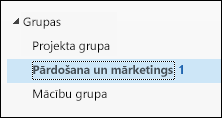
Piezīme.: Tā kā programmā Grupas tiek aprēķināts nelasīto ziņojumu skaits, blakus grupas nosaukumam, iespējams, pēkšņi palielinās nelasīto ziņojumu skaits. Lai atiestatītu šo vērtību atpakaļ uz nulli, vienkārši ar peles labo pogu noklikšķiniet uz katras ietekmētās grupas un atlasiet "Atzīmēt visus kā lasītus". Tam nevajadzētu atkārtoties, un nelasīto ziņojumu skaitam turpmāk būtu jādarbojas tā, kā paredzēts.
-
Lentē atlasiet Jauns e-pasta ziņojums.
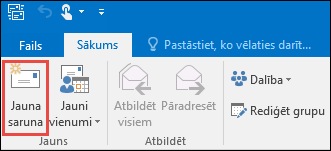
Rindiņā Saņēmējs tiek automātiski pievienots grupas aizstājvārds.
-
Ierakstiet savu ziņojumu un atlasiet Nosūtīt. Jūsu e-pasta ziņojumu saņems visi grupas dalībnieki.
Padoms.: Varat arī nosūtīt e-pasta ziņojumu grupai no savas personiskās iesūtnes. Vienkārši pievienojiet grupas aizstājvārdu sava e-pasta ziņojuma rindiņā Saņēmējs.
Atbildēšana uz e-pasta ziņojumu grupai klasiskajā Programmā Outlook
-
Lai atbildētu tikai sūtītājam, ar peles labo pogu noklikšķiniet uz ziņojuma un atlasiet Atbildēt.
Jūsu ziņojums tiek nosūtīts tikai šai personai, nevis grupai.
-
Lai atbildētu grupai, vai nu ar peles labo pogu noklikšķiniet uz ziņojuma un izvēlieties Atbildēt visiem, vai ierakstiet tekstu lasīšanas rūts lodziņā Pievienot ziņojumu un atlasiet Nosūtīt.
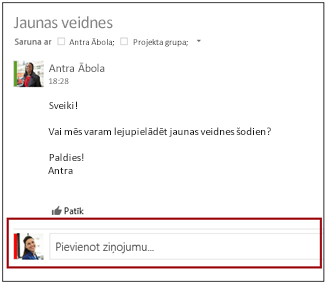
Padoms.: Ja ziņojums jums patīk, atlasiet ikonu 
E-pasta ziņojuma pārsūtīšana no grupas klasiskajā Outlook versijā
-
Atveriet vai atlasiet ziņojumu lasīšanas rūtī.
-
Lentē atlasiet Pārsūtīt.
-
Ierakstiet adresātu e-pasta adreses un ziņojumu.
-
Atlasiet Nosūtīt.
Piezīme.: Šīs iespējas ir pieejamas tikai personām, kuras izmanto darba vai mācību kontu ar atbilstošu Microsoft 365 abonementu.
E-pasta ziņojuma nosūtīšana grupai programmā Outlook tīmeklī
-
Navigācijas joslā atlasiet

-
Atlasiet Jauns pasts.
-
Pievienojiet tēmu un ierakstiet savu ziņojumu.
Ja viesi ir daļa no jūsu grupas, iespējams, redzēsit ziņojumu par to, ka daži adresāti ir ārpus jūsu organizācijas.
Ja administrators ir ierobežojis viesu piekļuvi grupas sarunām un kalendāra uzaicinājumiem, tiks parādīts ziņojums ar informāciju, ka ārpus jūsu organizācijas esiet grupas dalībnieki šo ziņojumu nesaņems.
-
Atlasiet Nosūtīt.
Padoms.: Varat arī nosūtīt e-pasta ziņojumu grupai no savas personiskās iesūtnes. Vienkārši pievienojiet grupas aizstājvārdu sava e-pasta ziņojuma rindiņā Saņēmējs.
Atbildēšana uz e-pasta ziņojumu grupai programmā Outlook tīmeklī
-
Navigācijas joslā atlasiet

-
Atlasiet e-pasta ziņojumu.
-
Lasīšanas rūts augšdaļā atlasiet Atbildēt uz

-
Ievadiet savu ziņojumu un pēc tam atlasiet Sūtīt.
Padoms.: Ja jums patīk ziņojums, atlasiet ikonu 
E-pasta ziņojuma pārsūtīšana no grupas programmā Outlook tīmeklī
-
Navigācijas joslā atlasiet

-
Grupas pastkastē atlasiet ziņojumu.
-
Lasīšanas rūts augšdaļā atlasiet Pārsūtīt.
-
Ierakstiet adresātu e-pasta adreses un ziņojumu.
-
Atlasiet Nosūtīt.
Dzēsiet sarunu visiem grupas dalībniekiemjaunā Outlook
Tikai grupu īpašnieki var izdzēst sarunas visiem dalībniekiem. Kā uzzināt, vai esmu grupas īpašnieks?
-
Navigācijas joslā atlasiet

-
Ziņojumu sarakstā atlasiet ziņojumu, ko vēlaties izdzēst, un turiet to nospiestu (vai noklikšķiniet uz tā ar peles labo pogu).
-
Atlasiet Dzēst.
-
Atlasiet Labi, lai apstiprinātu.
E-pasta ziņojuma kopijas saņemšana, ko nosūtāt grupai programmā Outlook tīmeklī
Ja esat grupas dalībnieks un sekojat grupai savā iesūtnē , varat izvēlēties saņemt grupai nosūtīto ziņojumu kopijas.
-
Lapas augšdaļā atlasiet Iestatījumi un pēc tam

-
Atzīmējiet izvēles rūtiņu Sūtīt man e-pasta kopiju, ko sūtīju grupai.
E-pasta ziņojuma nosūtīšanaOutlook.com grupai
Piezīme.: Pēc noklusējuma tikai grupas dalībnieki var nosūtīt e-pasta ziņojumus Outlook.com grupai. Lai atļautu lietotājiem, kas nav dalībnieki, sūtīt e-Outlook.com grupai, kā uzticami sūtītāji ir jāpievieno tie lietotāji, kas nav dalībnieki.
-
Navigācijas joslā atlasiet

-
Atlasiet Sūtīt e-pasta ziņojumu.

-
Pievienojiet tēmu un ierakstiet savu ziņojumu.
-
Atlasiet Nosūtīt.
Atbilde uz ziņojumu, kas nosūtītsOutlook.com grupai
-
Navigācijas joslā atlasiet

-
Ziņojumu sarakstā izvēlieties ziņojumu, uz kuru vēlaties atbildēt.
-
Atlasiet Atbildēt


-
Ierakstiet savu atbildi un pēc tam atlasiet Nosūtīt.
E-pasta ziņojuma pārsūtīšanaOutlook.com grupai
Pārsūtot ziņojumu ar pielikumu, pārsūtītajā ziņojumā tiek iekļauts pielikums.
-
Navigācijas joslā atlasiet

-
Ziņojumu sarakstā izvēlieties pārsūtāmo ziņojumu.
-
Atlasiet Pārsūtīt.
-
Rindiņā Adresāta ievadiet grupas nosaukumu vai grupas e-pasta adresi.
-
Ierakstiet ziņojumu un pēc tam atlasiet Sūtīt.
Skatiet arī
Jaunā Microsoft 365 grupas lietošanas pieredze programmā Outlook
Grupas izveide programmā Outlook
Grupas dalībnieku pievienošana, rediģēšana un noņemšana programmā Outlook
Viesu pievienošana Microsoft 365 grupas
Pievienošanās, atstāšana vai sekošana Grupas programmā Outlook
E-pasta ziņojuma nosūtīšana grupai programmā Outlook
Notikuma plānošana grupas kalendārā programmā Outlook
Koplietojamu failu izmantošana ar Microsoft 365 grupu programmā Outlook
Grupas rediģēšana vai dzēšana programmā Outlook










